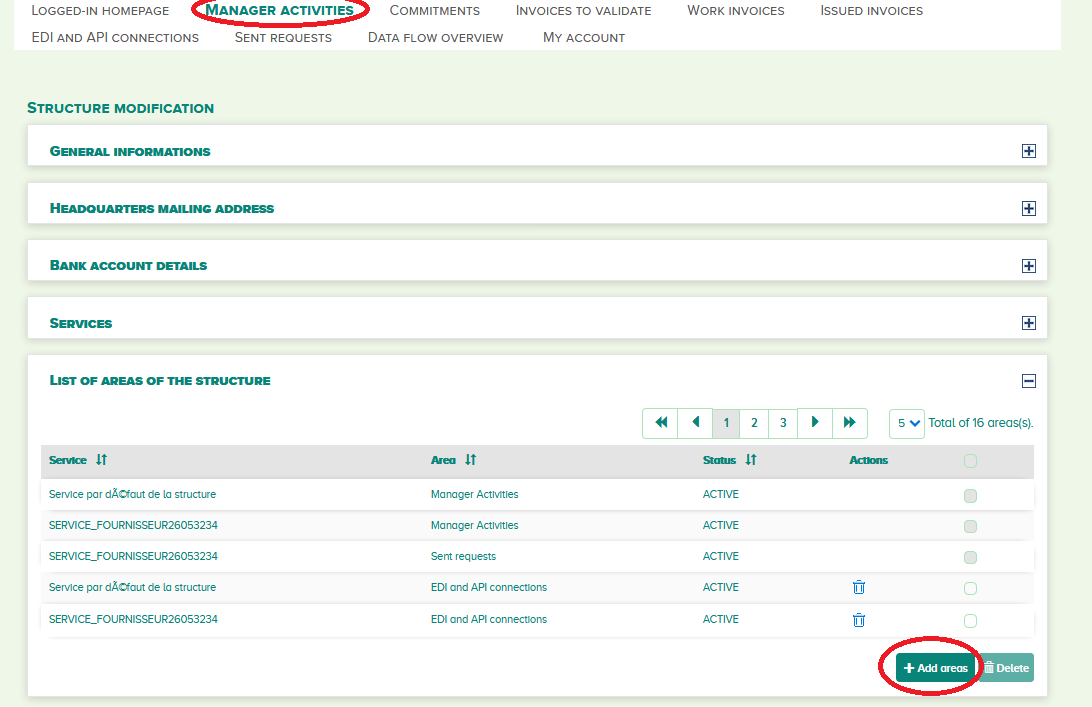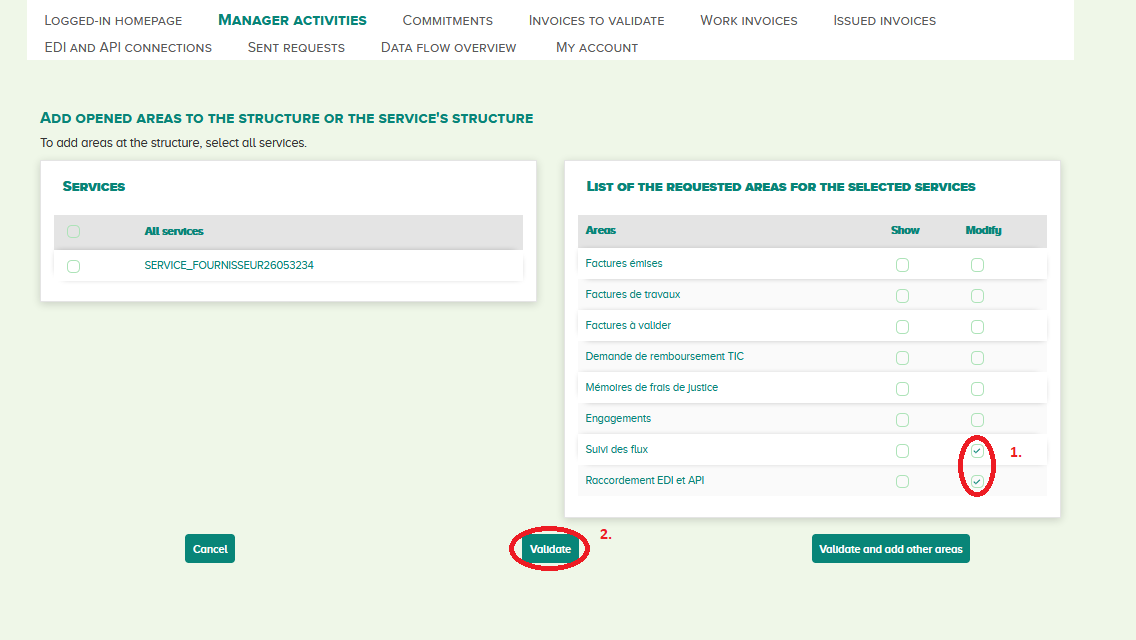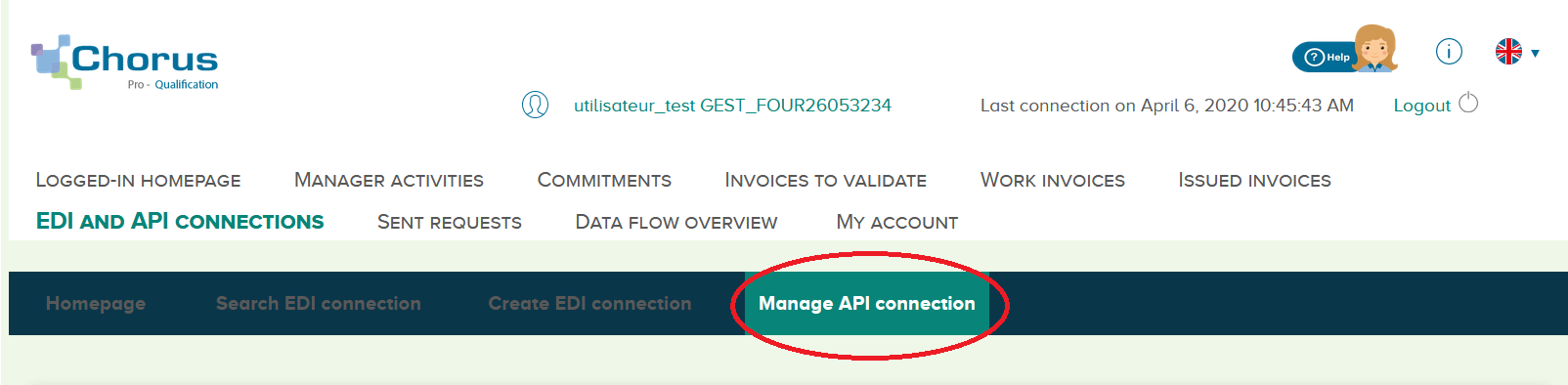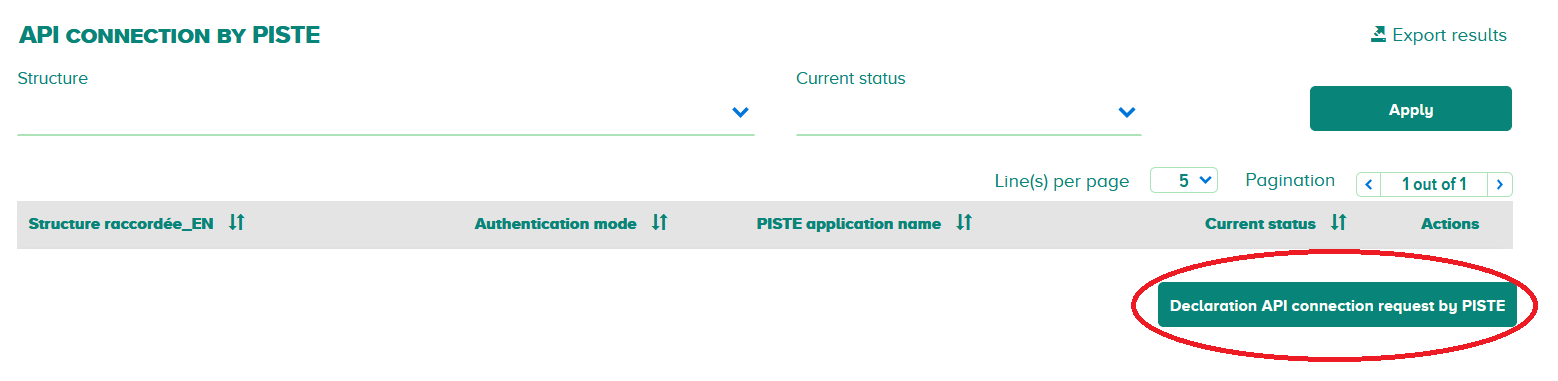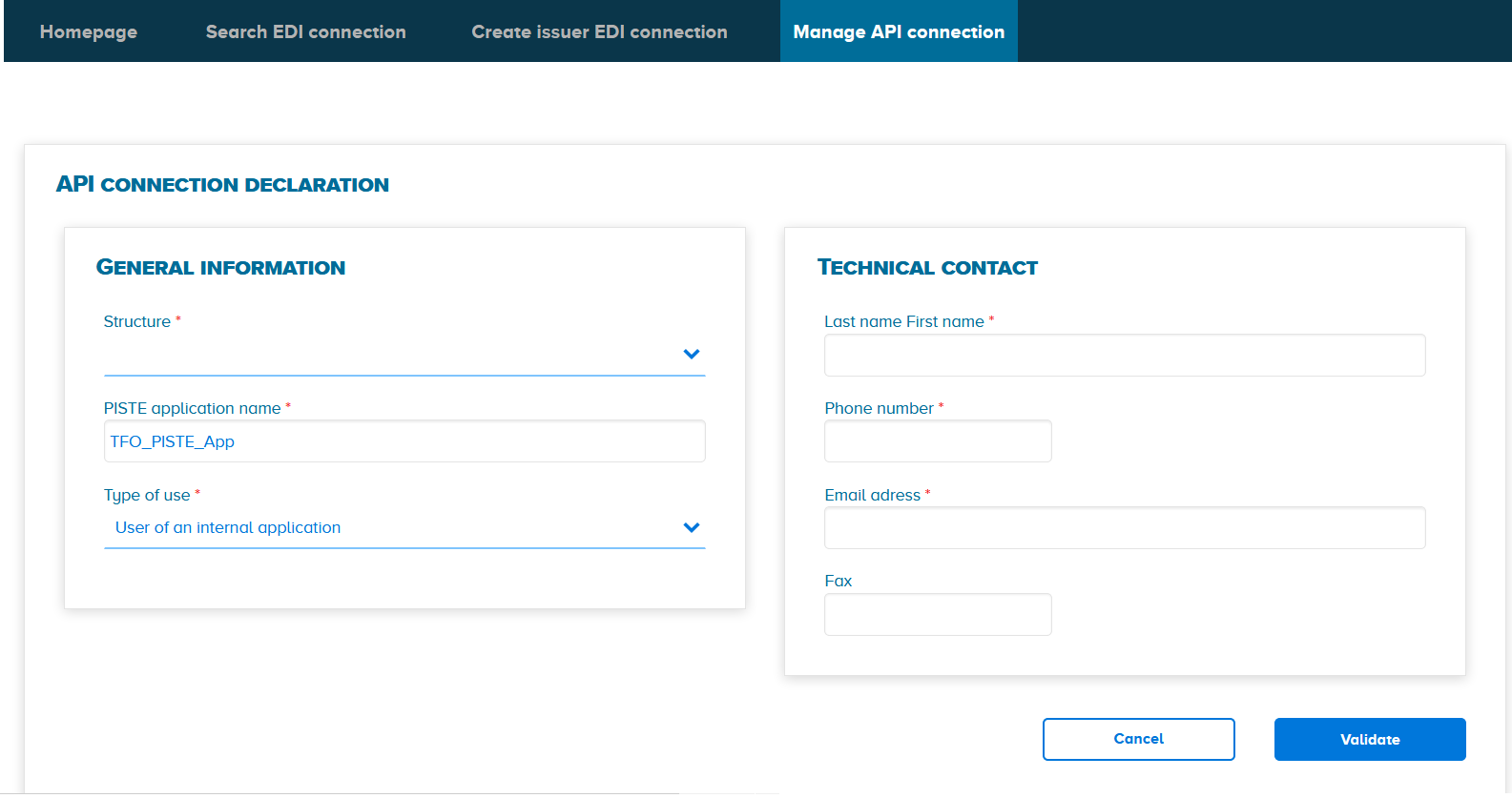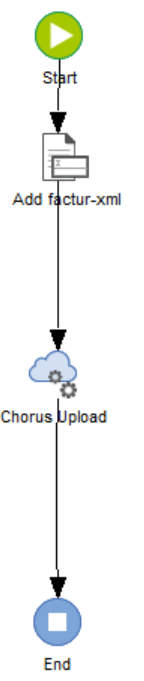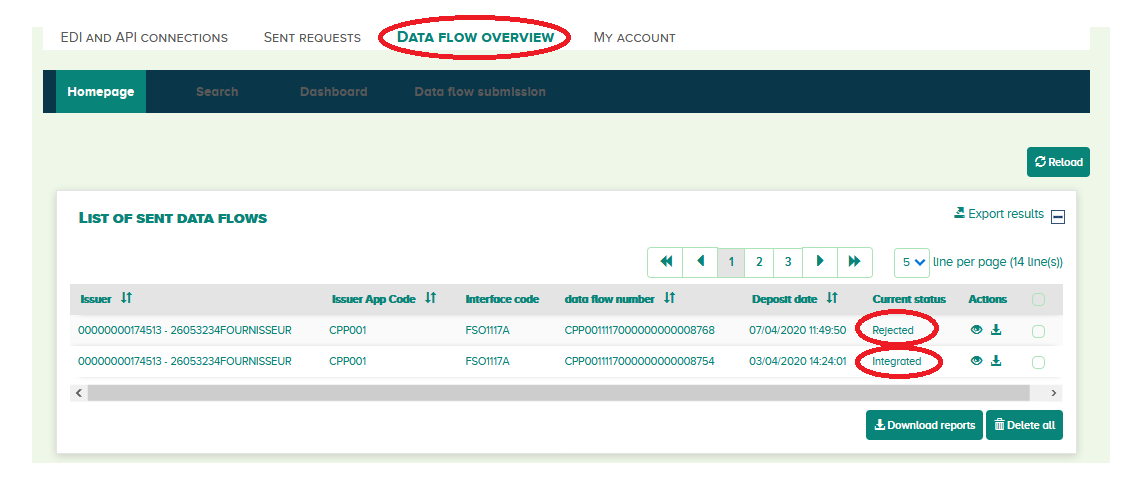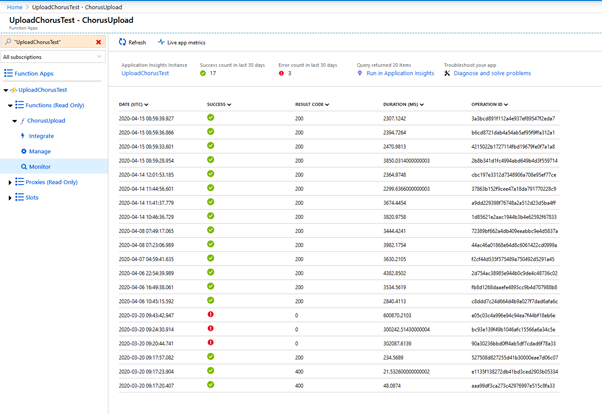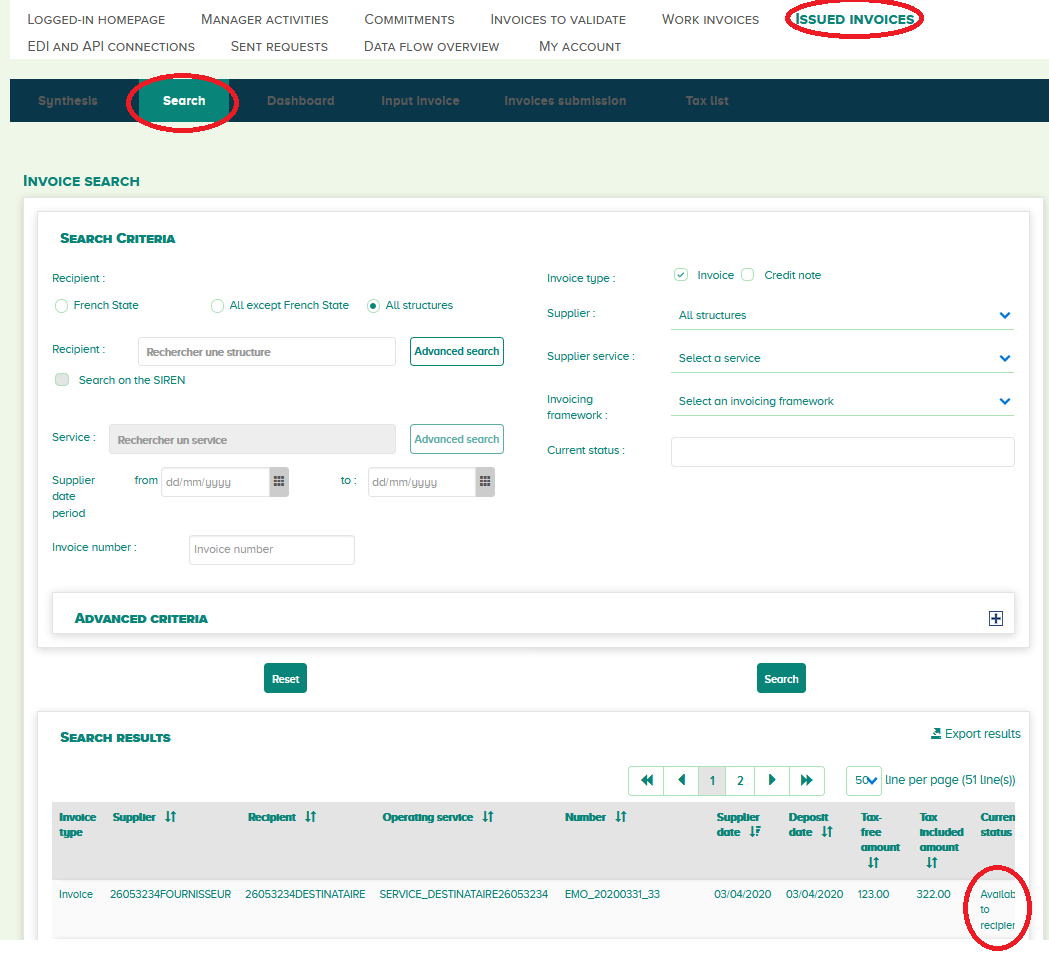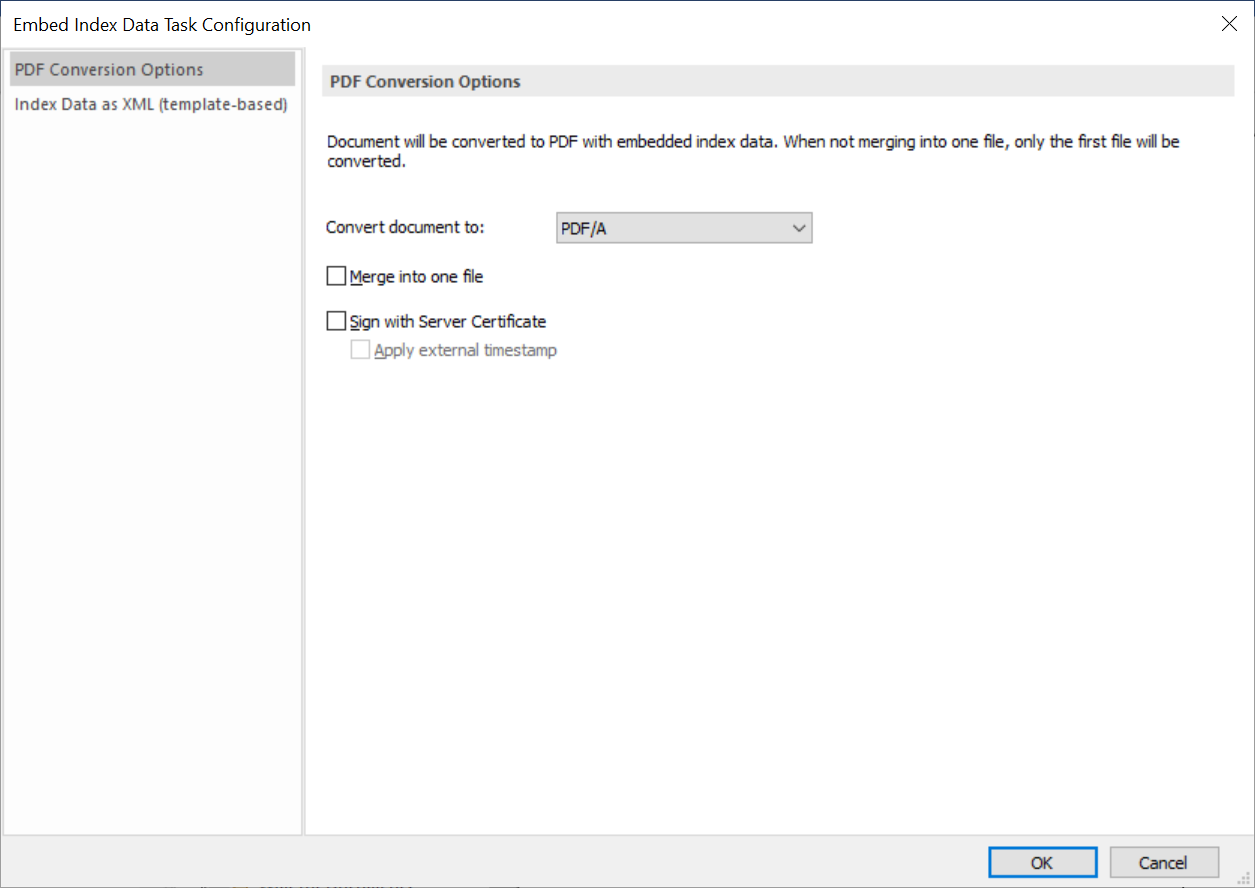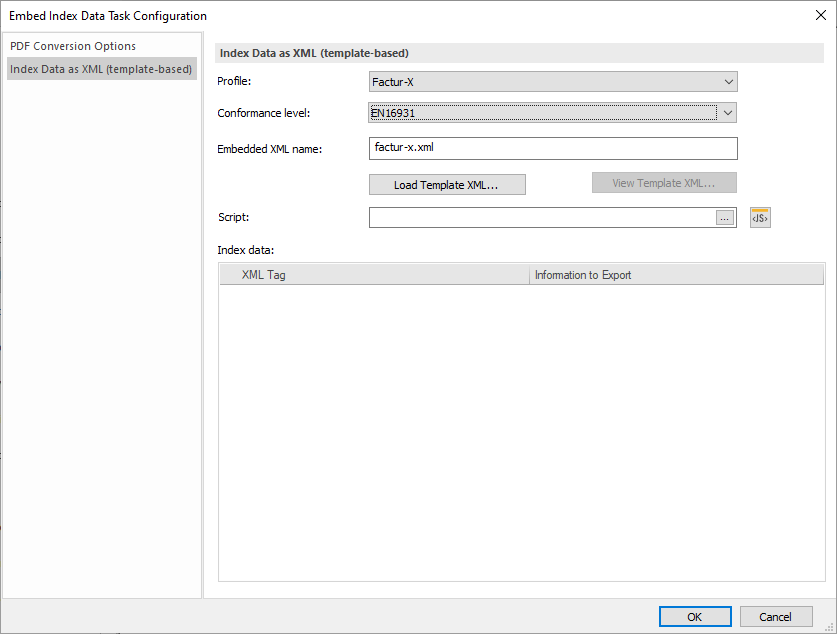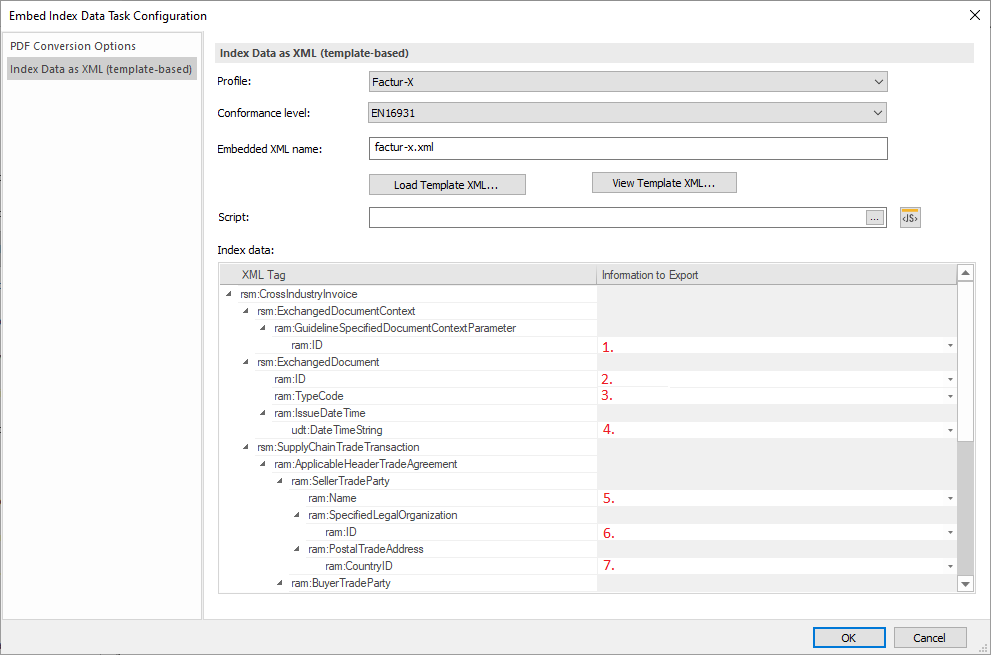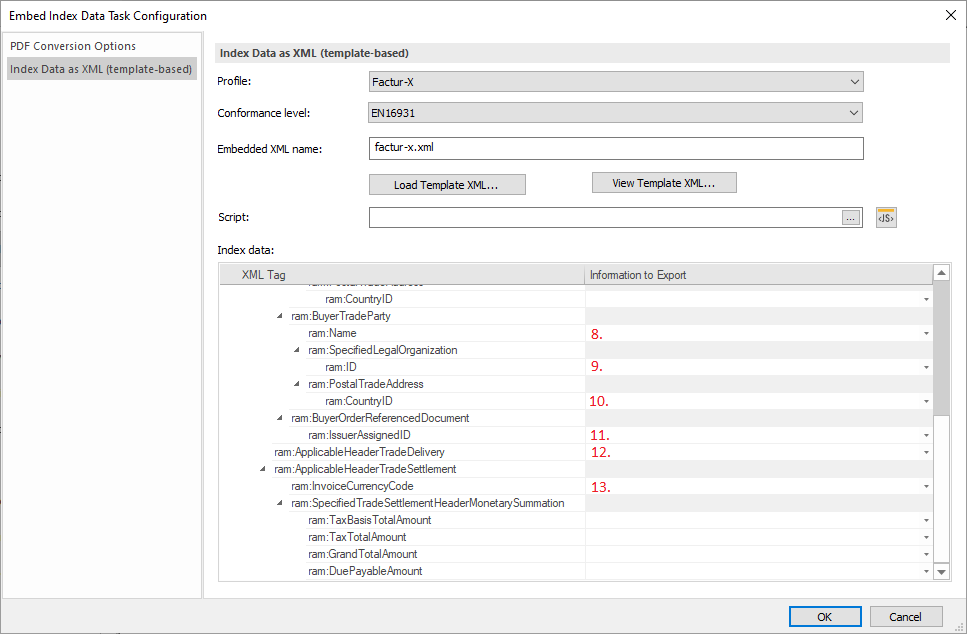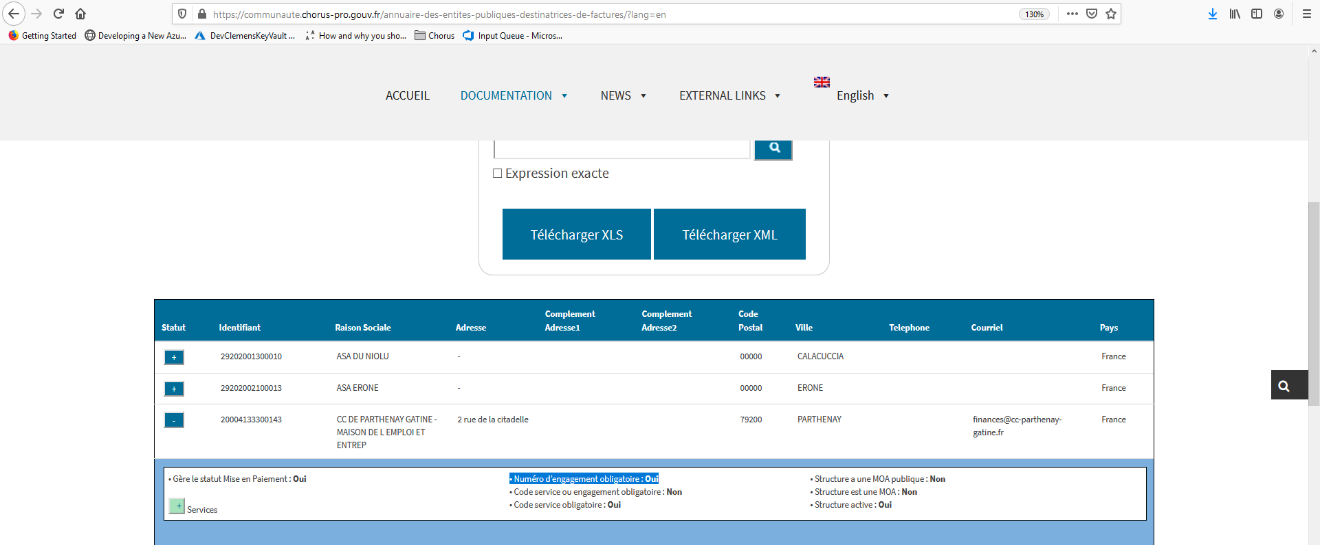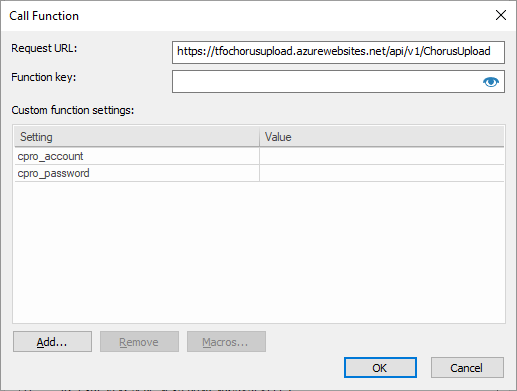Incorpora dati indice
1.Nelle Opzioni di conversione PDF del lavoro Incorpora dati indice, se il documento Therefore‚ĄĘ ha pi√Ļ di una fattura, assicurarsi di raggrupparle in un unico file (utilizzando la casella di controllo Unisci in un unico file); in caso contrario, Chorus caricher√† solamente la prima fattura.
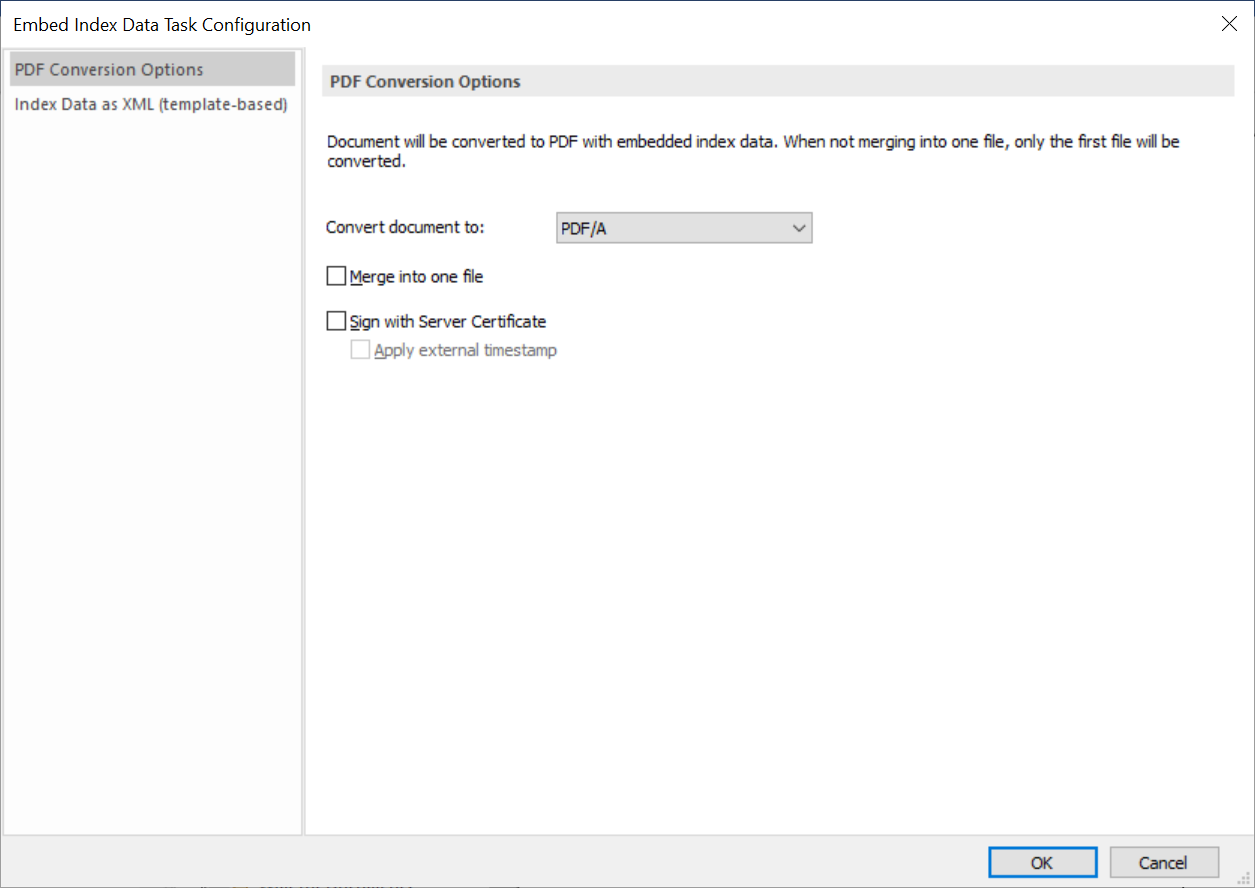

|
Nota: la dimensione massima del file (da inviare a Chorus) è di 90 MB.
|
2.Impostare:
•Profilo rispetto a 'Factur ‚ÄďX'
•Livello di conformit√† a 'EN16931'
•Il nome del file XML incorporato deve essere quello predefinito (factur-x.xml).
•Fare clic su 'Carica XML modello' e selezionare il file XML collegato (minimo file XML richiesto, contiene solo le informazioni necessarie da compilare in Indicizza dati come XML (con modello).
3.Una volta caricato il modello XML, si vedrà quali dati sono da compilare. Utilizzare i valori dei dati di indice del campo Categoria. Qualsiasi campo lasciato vuoto verrà compilato con i valori del modello XML fornito.
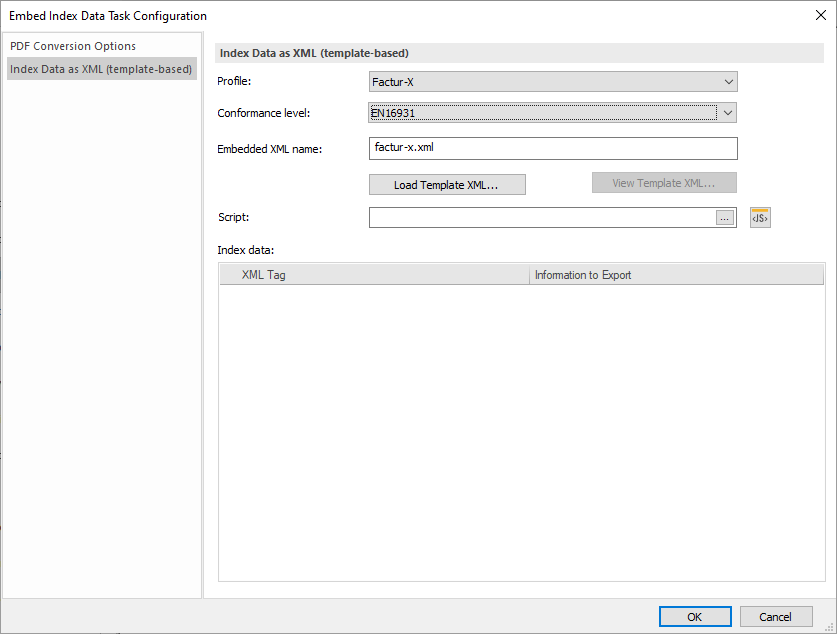
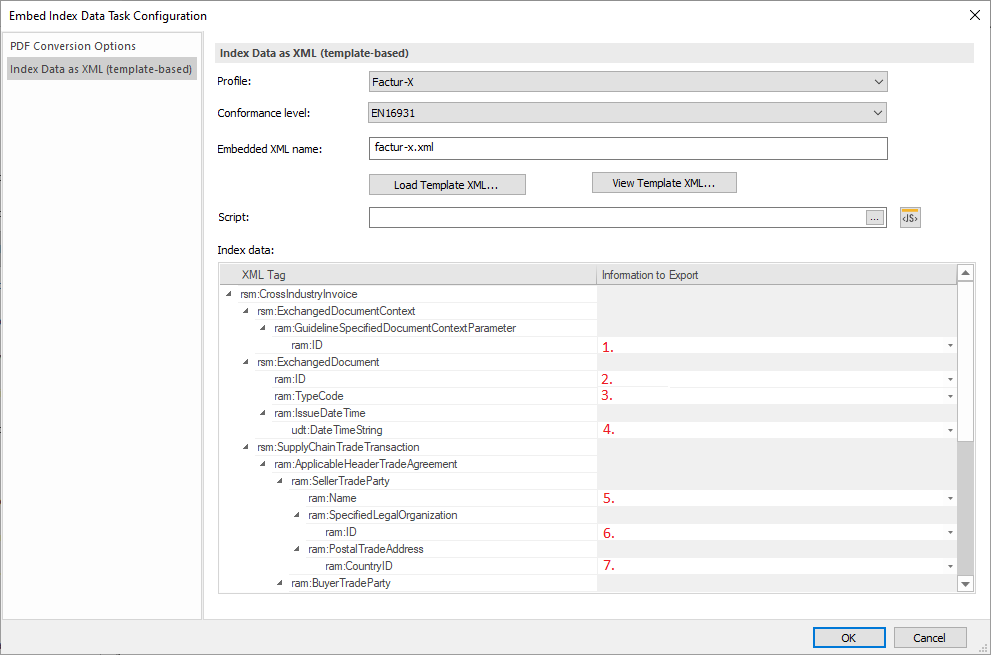
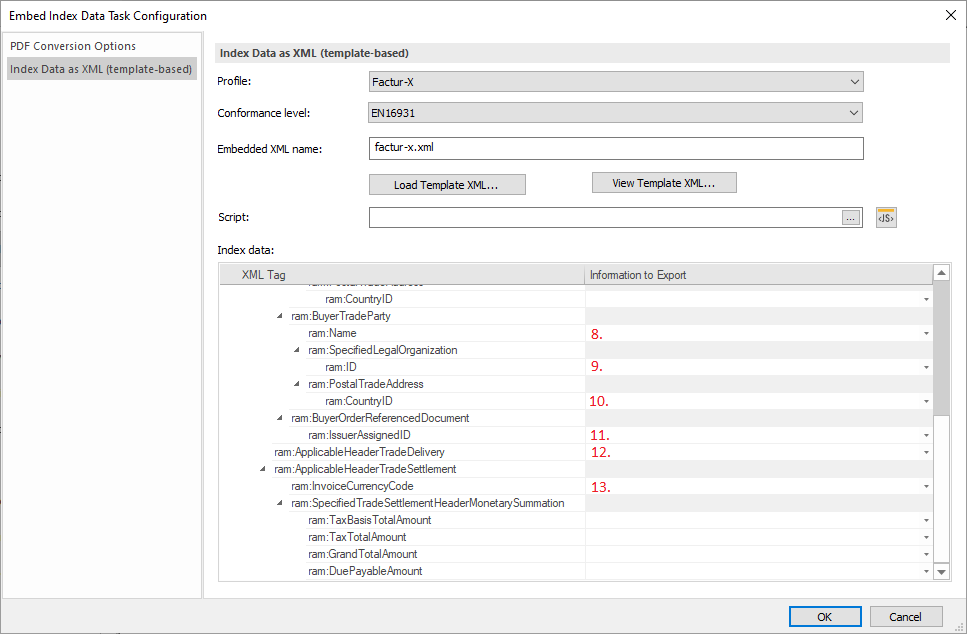

|
Nota: informazioni per il campo Dati indice (fare riferimento ai due screenshot seguenti);
1.urn:factur-x.eu:1p0:minimum;
2.Numero univoco della fattura. Ricordare di inserirlo come una stringa (anche se è un numero);
3.380;
4.Data/ora di emissione (per verificare che la data venga immessa nel formato corretto, ricordarsi di aggiungere il formato nel file XML (se si utilizza factur-x.xml non sono necessarie modifiche) <udt:DateTimeString format="102">
5.Nome venditore;
6.Codice SIRET del venditore (deve essere composto da 14 cifre). Se il codice SIRET conta meno di 14 cifre, aggiungere uno 0 prima del numero fino a raggiungere la lunghezza desiderata (ad es. 123 => 00000000000123). Ricordare di inserirlo come una stringa (anche se è un numero);
7.ID del Paese (ad es. FR per Francia);
8.Nome dell'acquirente;
9.Codice SIRET dell'acquirente (deve essere composto da 14 cifre). Se il codice SIRET conta meno di 14 cifre, aggiungere uno 0 prima del numero fino a raggiungere la lunghezza desiderata (ad es. 123 => 00000000000123). Ricordare di inserirlo come una stringa (anche se è un numero);
10.ID del Paese (ad es. FR per Francia);
11.Il numero del modulo d'ordine (deve essere composto da 10 cifre) è obbligatorio solo se 'Numéro d’engagement obligatoire' è impostato su Oui. Per ulteriori informazioni, fare riferimento al collegamento a Chorus.
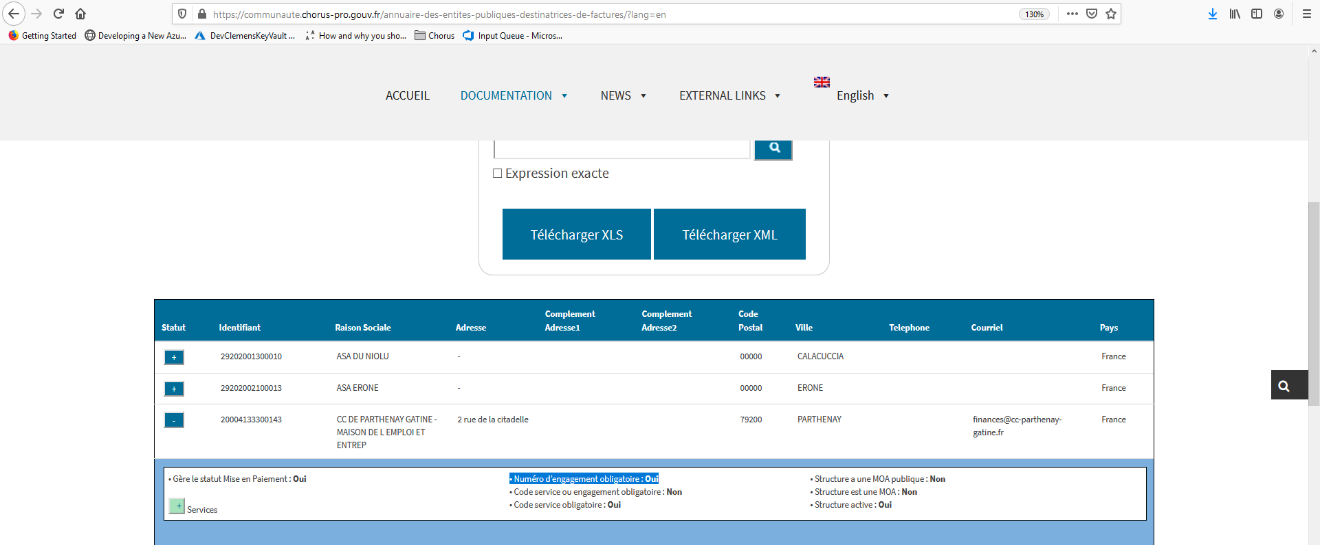
12.Lasciare vuoto;
13.InvoiceCurrencyCode ad es. EUR per Euro;
14.Nel modello factur-x.xml è contenuto un campo aggiuntivo, 'BuyerReference'. Ulteriori informazioni su Factur-X sono disponibili aprendo questo collegamento. |
Per impostare il lavoro Chiama funzione:
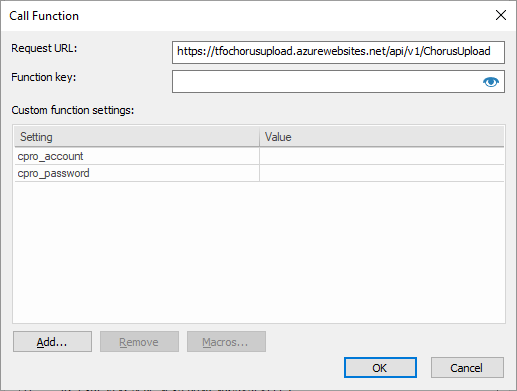
Dove trovare l'URL richiesta:
https://tfochorusupload.azurewebsites.net/api/v1/ChorusUpload
cpro_account e cpro_password sono l'account tecnico e la password Chorus pro.
piste_account e piste_password sono l'account PISTE e la relativa password.
La funzione Azure √® disponibile solo per Therefore‚ĄĘ Online in Europa.
Se si desidera utilizzare la modalità Sandbox, è necessario impostare:
URL richiesta - https://tfoqachorusupload.azurewebsites.net/api/v1/ChorusUpload
cpro_account - TECH_000000000174513@cpp2017.fr
cpro_password - UBYK:k65b4t#j
|
Nota: La funzione Azure √® disponibile solo per Therefore‚ĄĘ Online in Europa.
|
|